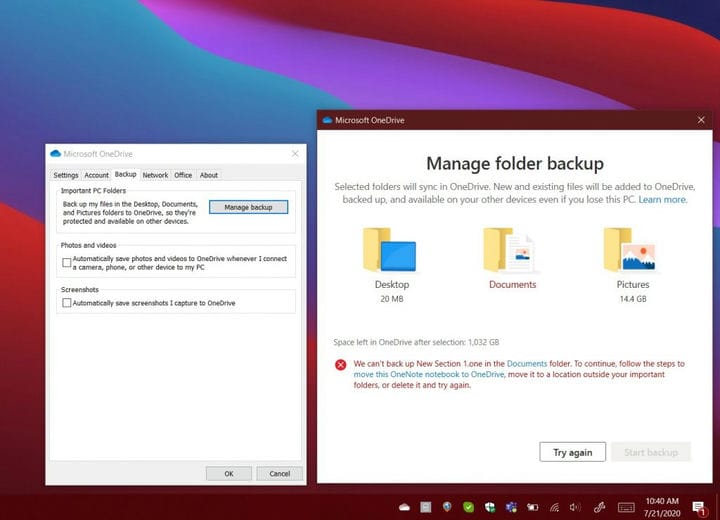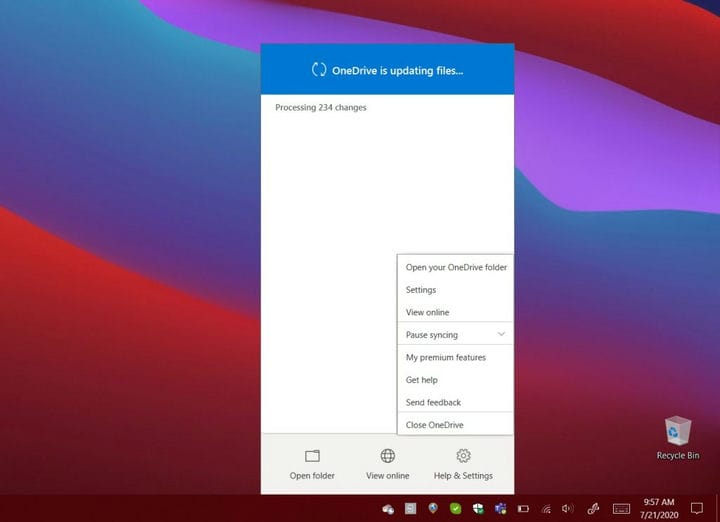Поширені проблеми OneDrive та способи їх усунення
Найчастіше OneDrive у Windows 10 працює у фоновому режимі та синхронізує ваші файли із хмарою. Однак є деякі рідкісні випадки, коли програма не працюватиме, як планувалося, і ви можете отримати код помилки або побачити значок помилки. Це може бути пов’язано з проблемою синхронізації або з більш серйозною проблемою з відсутністю файлів. У нашому останньому посібнику Microsoft 365 ми розглянемо деякі з цих проблем та способи їх усунення.
Мої файли не синхронізуються
Найпоширенішою проблемою OneDrive є файли, які не синхронізуються. Якщо це так, ви хочете переконатися, що файл не перевищує 100 ГБ для особистого облікового запису або 15 ГБ для робочого чи навчального облікового запису. Спробуйте заархівувати файл для синхронізації. Як додатковий варіант, ви також можете перевірити, чи не зберігали ви файли в тому місці, куди не збиралися, або перемістили файли помилково. У цьому випадку рекомендується зайти на веб-сайт OneDrive та скористатися вікном Шукати все, щоб знайти його.
Якщо все інше не вдається, спробуйте зберегти файл з новою назвою або зупинити синхронізацію та перезапустити його. Просто торкніться білого або синього значка хмари OneDrive на панелі завдань Windows 10, виберіть Більше, а потім Призупиніть синхронізацію. Потім клацніть піктограму ще раз, а потім виберіть Відновити синхронізацію.
Також можуть траплятися ситуації, коли ваші файли не синхронізуються, якщо ви працюєте близько до досягнення межі сховища OneDrive. У цьому випадку ви можете побачити піктограму OneDrive у Windows 10 із жовтим знаком пояснення. Спробуйте видалити деякі файли, а потім знову синхронізувати.
Мої файли відсутні або втрачені
Інша поширена проблема OneDrive – відсутність файлів. Якщо ви опинилися в такій ситуації, можливо, ви захочете перевірити кошик, щоб побачити, чи є там файл. Ви також можете побачити, чи ввійшли ви з правильним обліковим записом Microsoft. Нарешті, можливо, ви також захочете перевірити, чи зберегли ви файли в місці, яке ви нещодавно перенесли. Для пошуку файлів рекомендується скористатися вікном «Пошук у всьому» у верхньому лівому куті веб-сайту OneDrive.
Як інший варіант, можливо, вам захочеться відкрити особисте сховище в OneDrive. Файли, які потрапляють до Особистого сховища, не відображатимуться в результатах пошуку. Перевірте, щоб переконатися, що файлів тут немає. Якщо ви все ще не можете знайти файл, то, швидше за все, він ще не синхронізований. Ми рекомендуємо ознайомитись із наведеним вище списком, щоб отримати поради щодо вирішення проблеми синхронізації.
Якщо все інше не вдається, можете запросити когось із служби підтримки Microsoft, який допоможе вам знайти ваш файл. Для цього потрібно мати під рукою назву файлів або папок, які ви намагаєтесь знайти, а також дані, до яких ви останній раз переглядали їх, і на якому пристрої. Вам також доведеться дати згоду на пошук Microsoft у вашій історії. Коли будете готові, надішліть електронною поштою команду підтримки OneDrive тут.
OneDrive синхронізується
В іншій ситуації ви можете отримати повідомлення про помилку або статус із повідомленням «Обробка 0 КБ xMB». Файли також можуть також застрягти на тривалий час. Коли це трапляється, це може бути через те, що у вас багато файлів у вашому OneDrive, або багато нових файлів чекають на завантаження. Як правило, це може статися, коли у вашому OneDrive більше 100 000 файлів.
Рекомендуємо скасувати синхронізацію та завантажувати файли повільніше, щоб уникнути цієї проблеми. Просто торкніться білого або синього значка хмари OneDrive на панелі завдань Windows 10, виберіть Більше, а потім Призупиніть синхронізацію.
Коди помилок та отримання додаткової підтримки
Іноді ви можете просто отримати код помилки в OneDrive. Якщо це так, тоді ви можете перевірити нашу таблицю нижче. Існує досить багато кодів помилок, але нижче ми зібрали найпоширеніші та їх рішення.
Повний список кодів помилок OneDrive можна переглянути на веб-сайті корпорації Майкрософт. Якщо все інше не вдається, ви можете переглянути сторінки підтримки для OneDrive тут. Ви також можете зв’язатися зі службою підтримки через веб-браузер, або якщо ви перебуваєте на мобільному пристрої, струсіть пристрій, перебуваючи в OneDrive. Тим часом адміністратори можуть зв’язатися з Microsoft 365 для підтримки бізнесу.